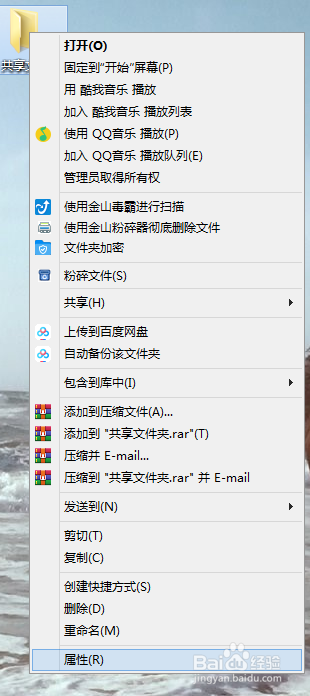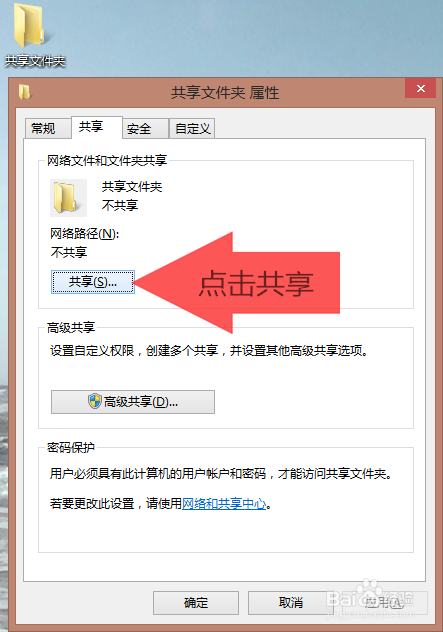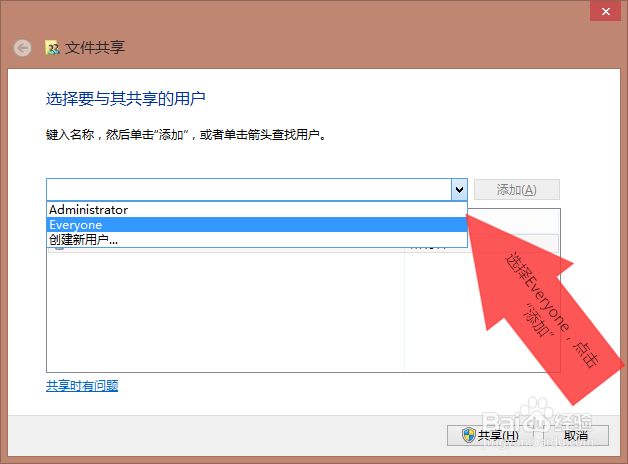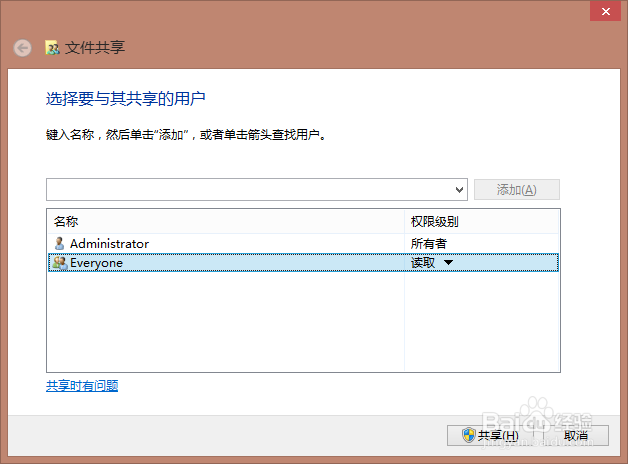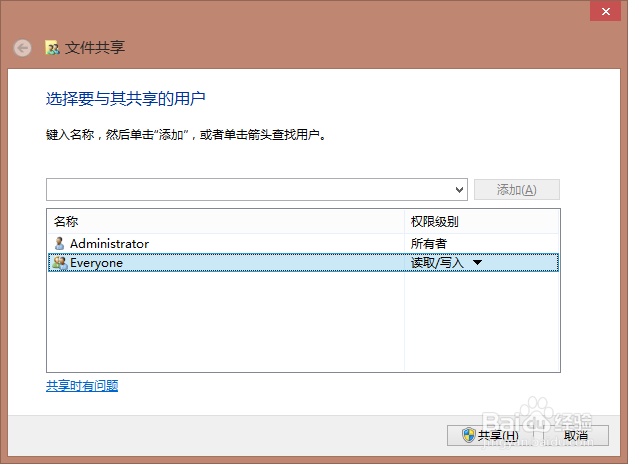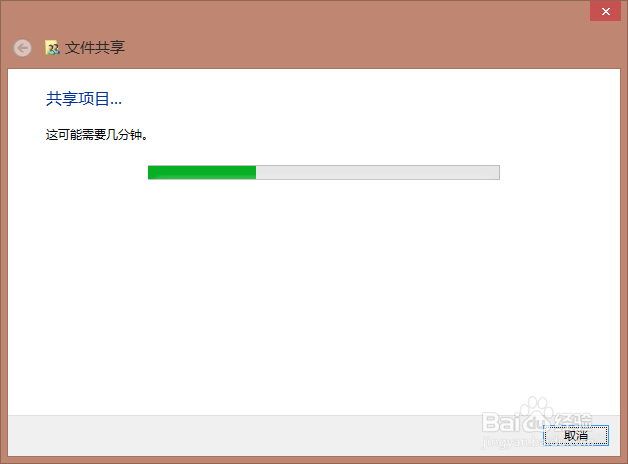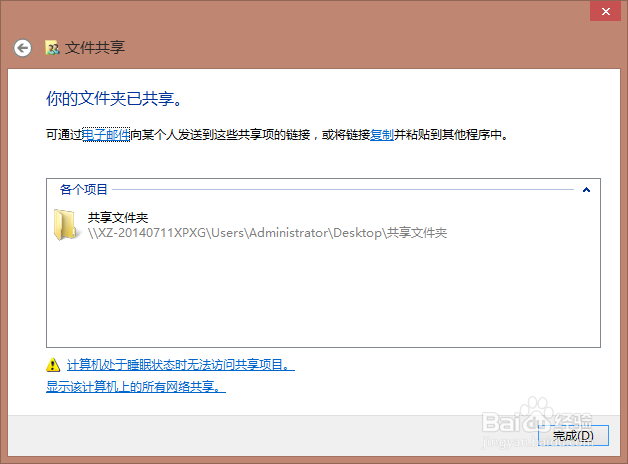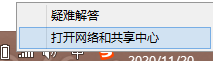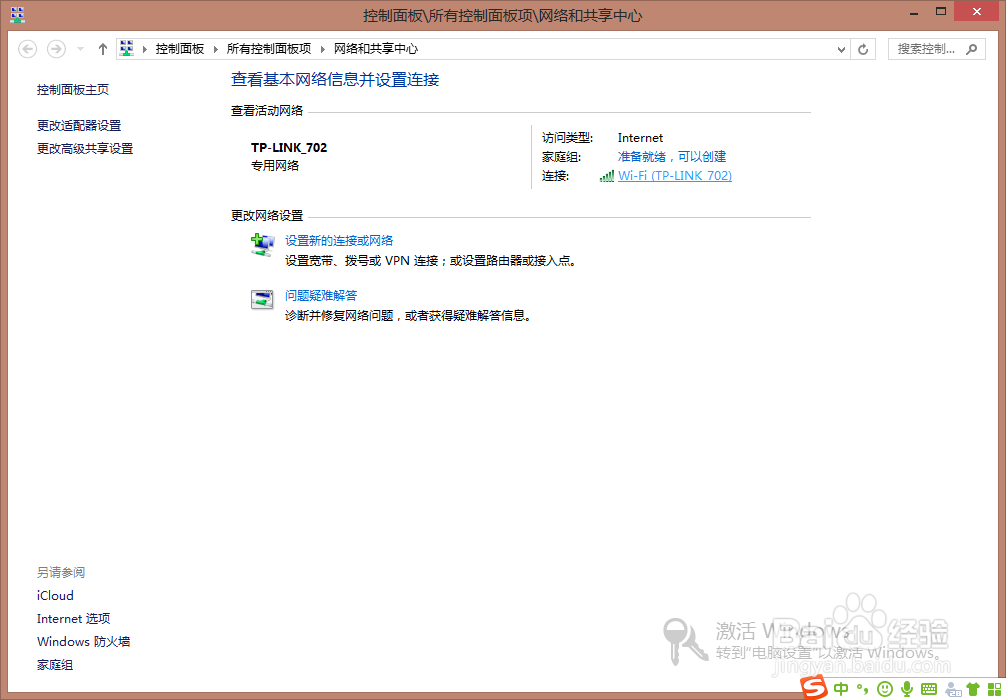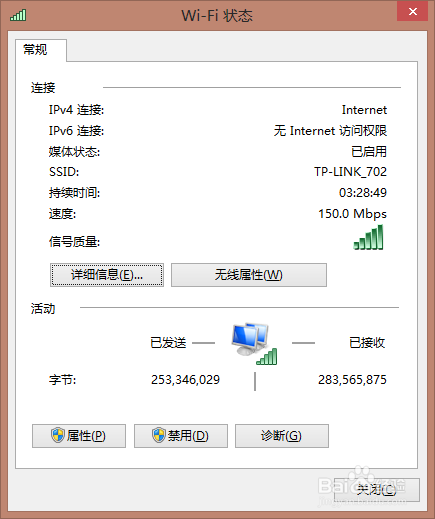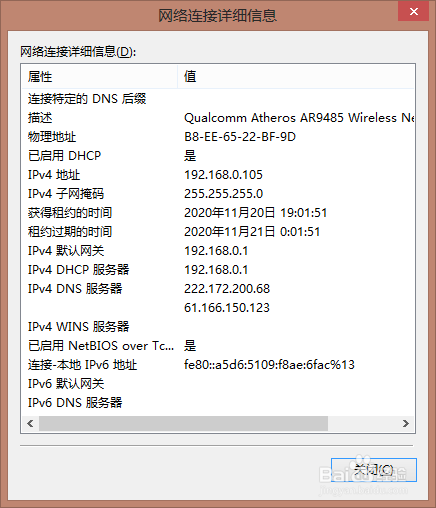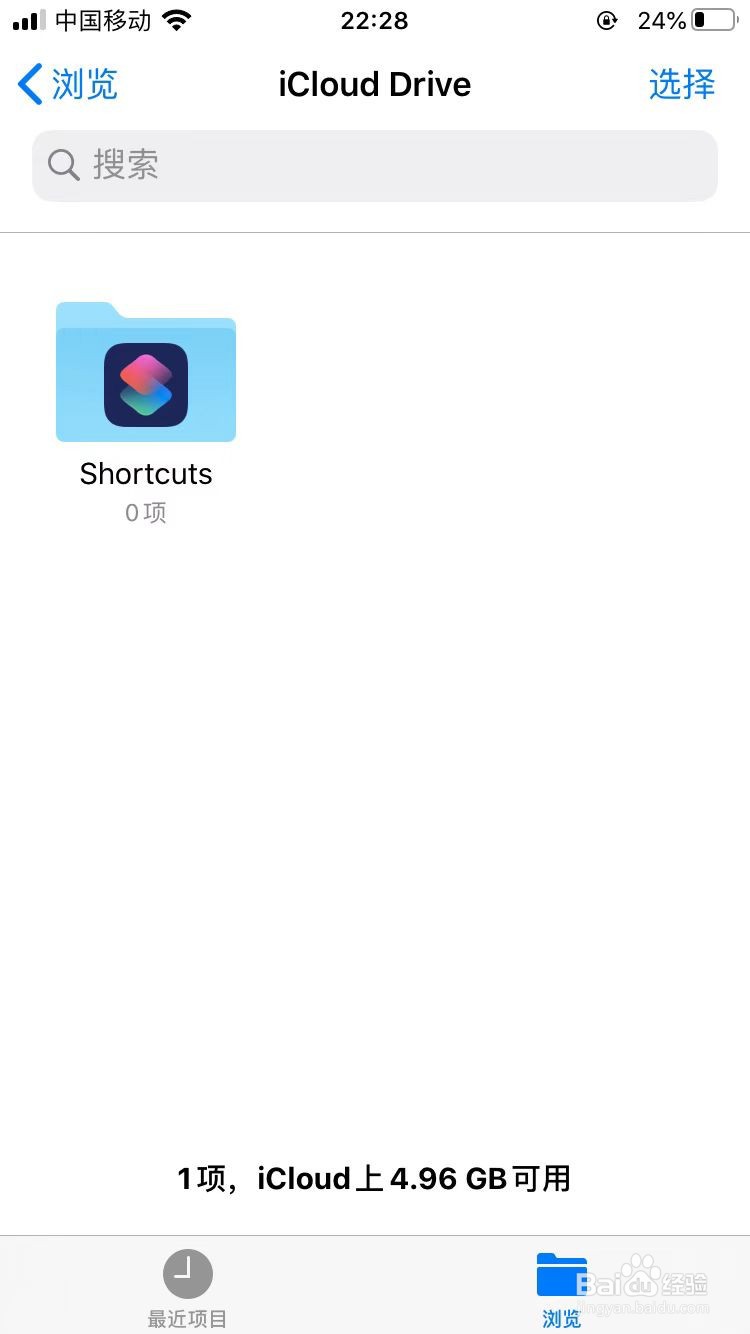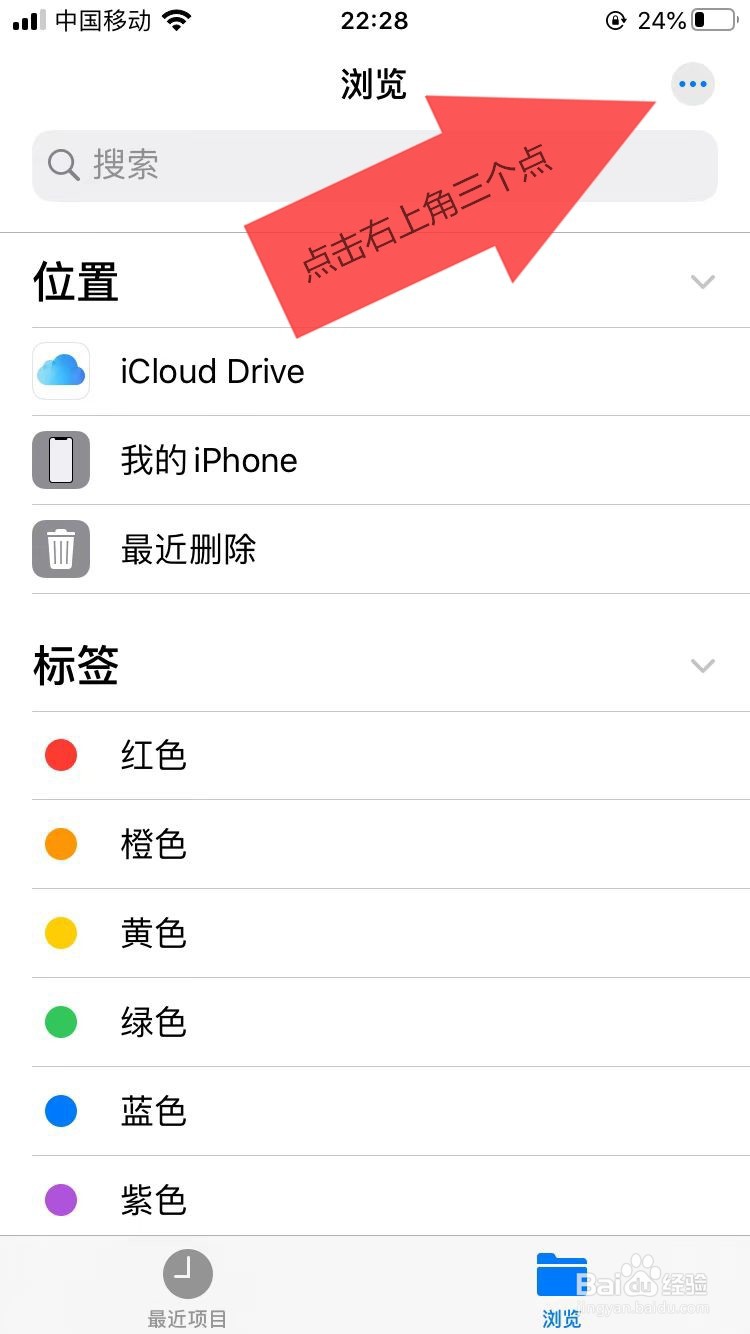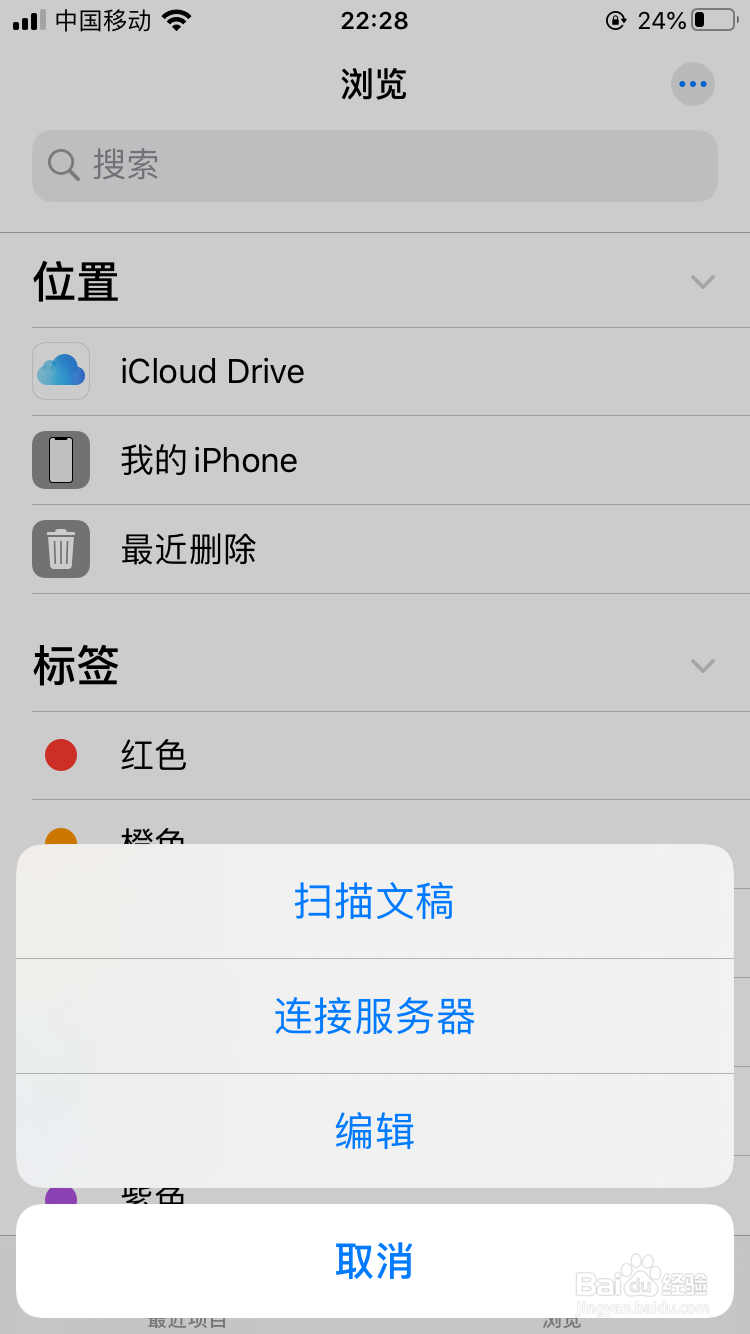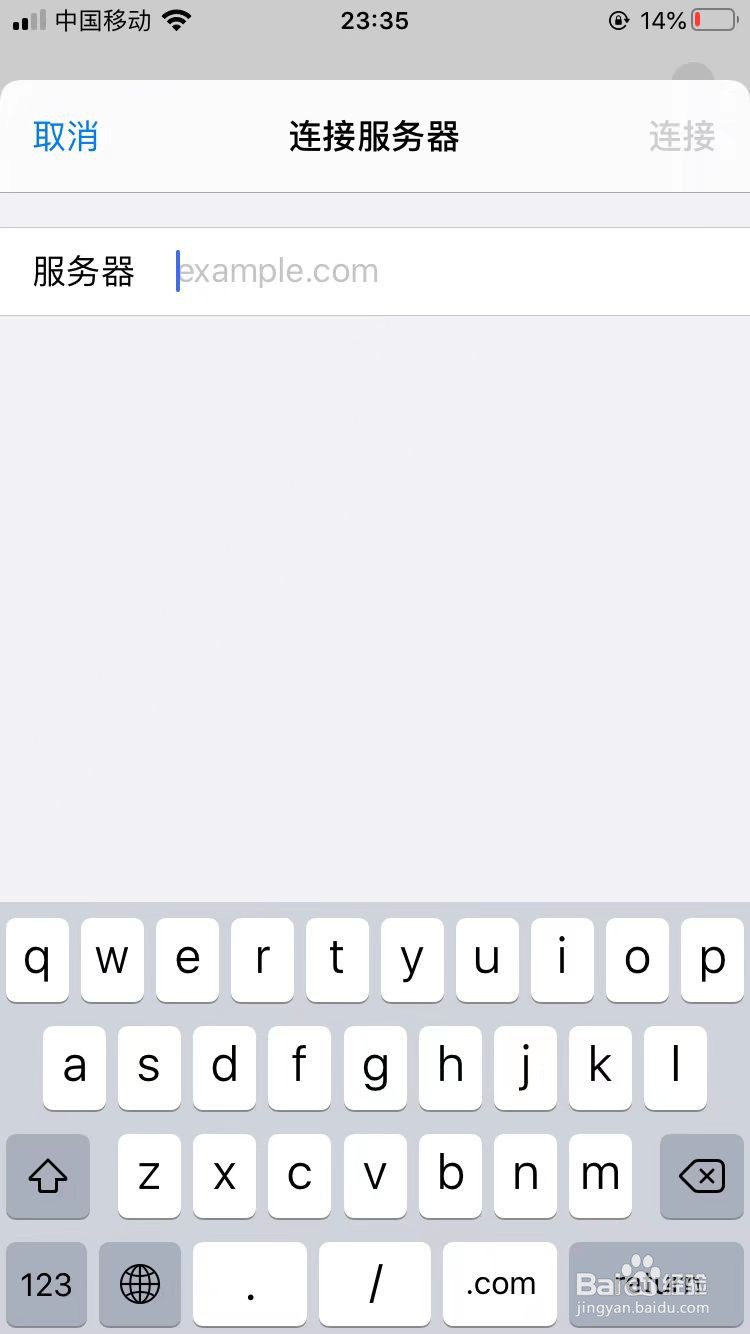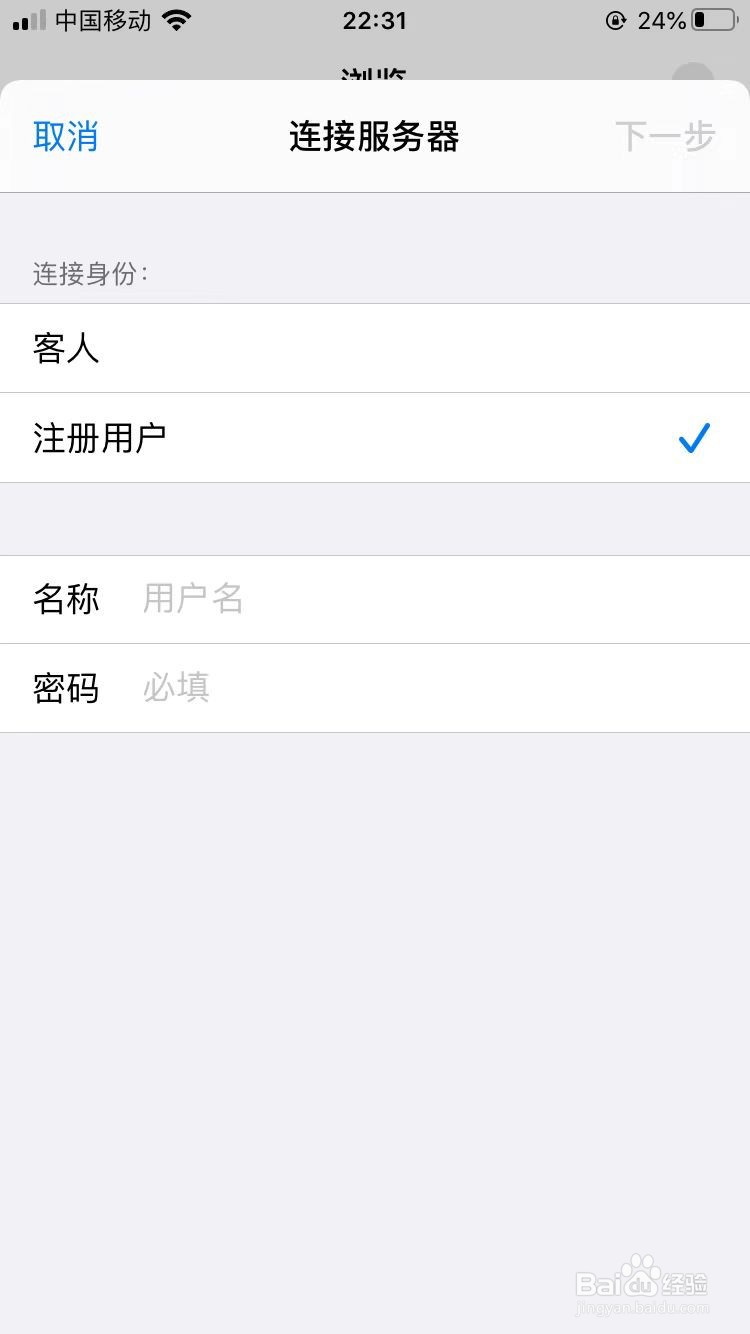iPhone不用数据线如何与电脑连接传送文件
1、首先在电脑上新建一个文件夹,名字暂时就叫“共享文件夹”,然后右键点击新建的文件夹,选择“属性”,在弹出的对话框中,共享标签页下点击“共享”按钮
2、对文件夹做一些设置,选择共享账户everyone,点击“添加”,添加好以后将everyone的权限改为读取和写入,点击“共享“
3、给系统点时间,设置成功会显示“已共享”和文件夹路径
4、接下来查看网络地址,在电脑端,打开网络和共享中心,找到连接的无线网络名称点进去
5、点进去以后,我们需要更详细的信息,所以点击“详细信息”,这里的IPv4地址就是服务器地址,记下地址一会在手机端连接服务器时需要输入
6、然后在手机端,点击“文件”进入文件管理页面,接着点击右上角三个点,选择“连接服剞脑惨丁务器”,在服务器地址栏输入刚才记下的IPv4地址,点击“连接”,最后在名称和密码处输入炼蓄晦擀电脑用户名和开机密码,连接成功,就可以在电脑和手机端方便的查看和传输共享文件了,真是太方便了
7、谢谢!
声明:本网站引用、摘录或转载内容仅供网站访问者交流或参考,不代表本站立场,如存在版权或非法内容,请联系站长删除,联系邮箱:site.kefu@qq.com。
阅读量:66
阅读量:77
阅读量:46
阅读量:60
阅读量:55